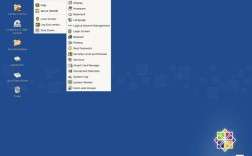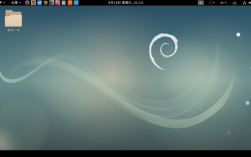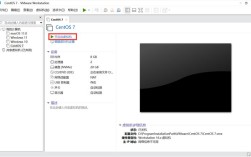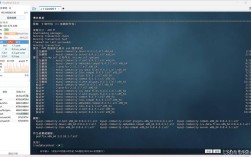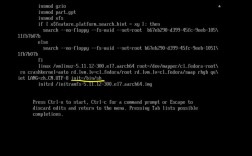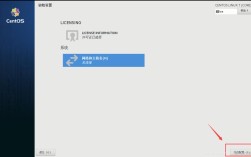CentOS 挂载和使用光驱的基本方法
1、挂载光驱

手动挂载:在CentOS中,可以使用mount命令手动挂载光驱,首先创建一个挂载点目录,例如/mnt/cdrom,然后使用以下命令进行挂载:
```bash
mkdir /mnt/cdrom
mount /dev/cdrom /mnt/cdrom
```
如果需要卸载光驱,可以使用umount命令:

```bash
umount /mnt/cdrom
```
自动挂载:为了实现开机自动挂载光驱,可以编辑/etc/fstab文件,在该文件末尾添加如下内容:
```bash
/dev/cdrom /media/cdrom iso9660 noauto,ro 0 0

```
然后重启系统即可。
2、查看光驱信息
使用lsblk命令可以查看系统中所有块设备的信息,包括光驱。
```bash
lsblk
```
这将显示类似以下的输出,其中sr0表示光驱设备:
```plaintext
NAME MAJ:MIN RM SIZE RO TYPE MOUNTPOINT
sr0 11:0 1 1024M 0 rom /run/media/zh/CENTOS_7_x86_64
```
3、使用光盘作为YUM源
当无法联网时,可以使用光盘作为YUM源来安装软件包,首先挂载光盘到/media/cdrom,然后配置YUM源:
```bash
cd /etc/yum.repos.d/
mv * bak/
cp bak/CentOSMedia.repo .
```
启用光盘作为源并禁用其他源:
```bash
yum enablerepo=c6media disableplugin=fastmirror search <package_name>
yum enablerepo=c6media disableplugin=fastmirror install <package_name>
```
完成安装后,可以将之前移动的文件恢复原位。
4、虚拟机中的光驱设置
在虚拟机中使用物理光驱时,可以通过虚拟机设置确保光驱被正确识别和连接,在VMware中,选择“虚拟机” > “设置” > “硬件” > “CD/DVD”,然后选择“使用ISO映像文件”或“连接到主机的物理驱动器”,并勾选“已连接”和“启动时连接”选项。
5、常见问题及解决方法
无法找到光驱设备:检查BIOS设置,确保光驱被启用,并且物理连接正常,如果使用的是虚拟机,确保光驱设置为连接状态。
挂载失败:确认光盘已经插入,并且设备文件(如/dev/cdrom)存在,如果设备文件不存在,可能是由于驱动问题或硬件故障。
相关问答FAQs
1、如何在CentOS 7中挂载ISO文件?
答案:在CentOS 7中,可以使用以下步骤挂载ISO文件:
1. 创建一个挂载点目录,例如/mnt/iso:
```bash
mkdir /mnt/iso
```
2. 使用mount命令挂载ISO文件:
```bash
mount o loop t iso9660 /path/to/your/image.iso /mnt/iso
```
3. 如果需要卸载ISO文件,使用umount命令:
```bash
umount /mnt/iso
```
2、如何配置CentOS以使用光盘作为默认YUM源?
答案:要配置CentOS以使用光盘作为默认YUM源,可以按照以下步骤操作:
1. 挂载光盘到/media/cdrom:
```bash
mkdir /media/cdrom
mount /dev/cdrom /media/cdrom
```
2. 备份现有的YUM配置文件:
```bash
cd /etc/yum.repos.d/
mv * bak/
```
3. 将CentOSMedia.repo文件复制到/etc/yum.repos.d/目录:
```bash
cp bak/CentOSMedia.repo .
```
4. 清除YUM缓存并生成新的缓存:
```bash
yum clean all
yum makecache
```
5. 完成操作后,可以安装软件包:
```bash
yum install <package_name>
```
6. 恢复之前的YUM配置文件:
```bash
mv bak/* .
```